
עודכן לאחרונה ב

מיקרוסופט משלבת את טכנולוגיית הבינה המלאכותית שלה בתוך ממשק המשתמש של Windows 11. עם זאת, אם אתה לא אוהב את זה, אתה יכול להשבית את Bing Chat AI מהחיפוש.
ייתכן שזיהית את סמל Bing הטרי המעטר את תיבת החיפוש של שורת המשימות של Windows 11. סמל זה, הכולל את האות 'ב' מוקף בבועת דיבור, פותח גישה לצ'אטבוט של Bing AI.
מיקרוסופט מציגה כעת את תיבת החיפוש המשופרת ומערכת הבינה המלאכותית הזו למשתמשי Windows 11. האינטגרציה אינה חלקה, עם זאת, מכיוון שהשאלות שלך מופנות לדף Bing AI Chat דרך דפדפן Microsoft Edge.
אם אינך מעוניין ב-Bing Chat AI, תוכל להשבית אותו על ידי ביצוע השלבים הבאים.
היכן למצוא בינג צ'אט AI
כפי שצוין, תכונת AI חדשה זו היא בסיסית ואינה משולבת במלואה. אתה לא יכול פשוט להתחיל לשוחח עם Bing AI משדה החיפוש בשורת המשימות - עדיין אין לך את חווית הבינה המלאכותית של Bing AI משולבת בתוך Windows 11.
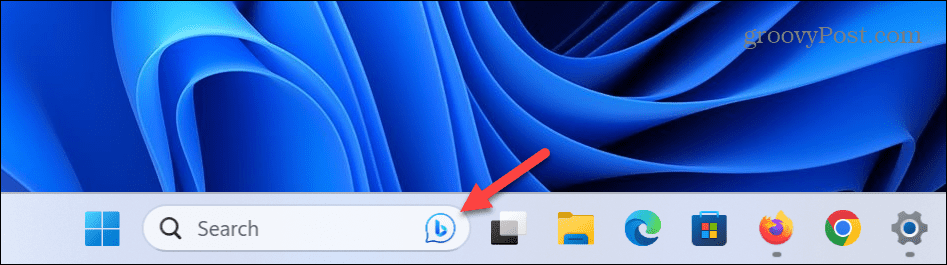
כדי להשתמש בו, עליך להקליד את השאילתה שלך וללחוץ להיכנס. לחלופין, אתה יכול ללחוץ על Bing Chat AI לחצן בפינה השמאלית העליונה או השמאלית העליונה של דף תוצאות האינטרנט.
תכונת החיפוש תפתח את Microsoft Edge ל- Bing Chat AI דף, שבו תוכל להמשיך באינטראקציה עם ה-AI. נכון לעכשיו, זהו רק כפתור השקה עבור Edge.
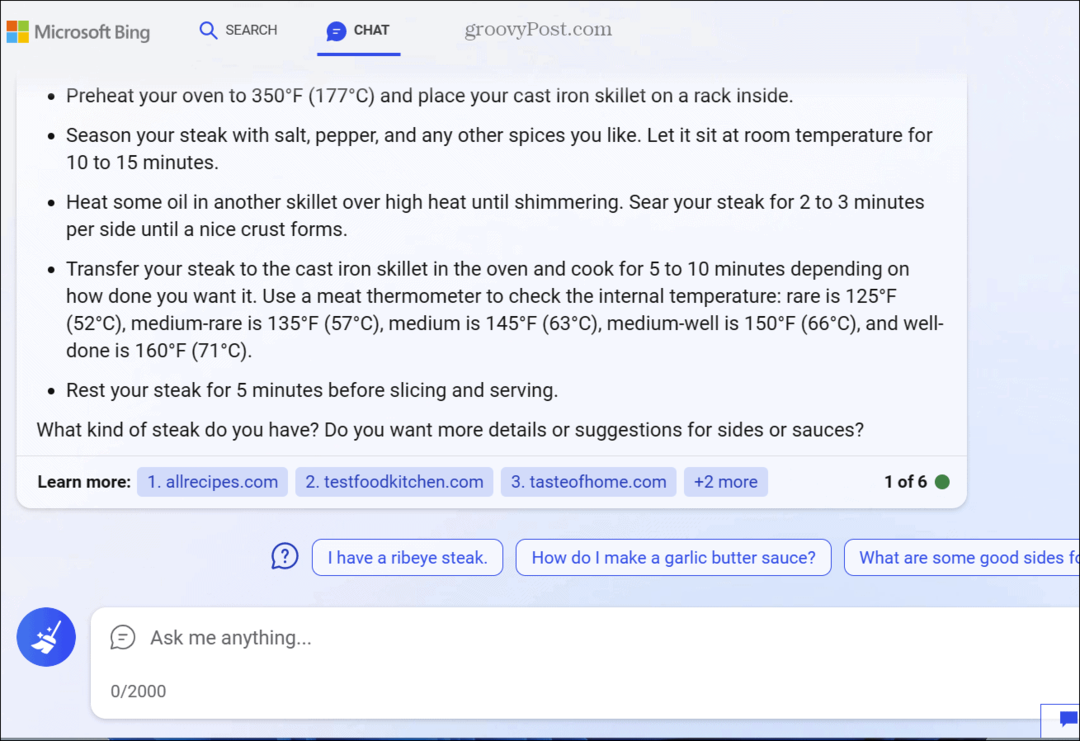
כיצד להשבית את Bing Chat AI מחיפוש Windows 11
אם תגלה שכפתור Bing Chat AI מפריע לך בזמן חיפוש תוכן, תוכל להיפטר ממנו.
כדי להשבית את Bing Chat AI משדה החיפוש בשורת המשימות:
- הקש על מפתח Windows ופתוח הגדרות, או השתמש ב- מקש Windows + I קיצור דרך כדי לפתוח אותו ישירות.
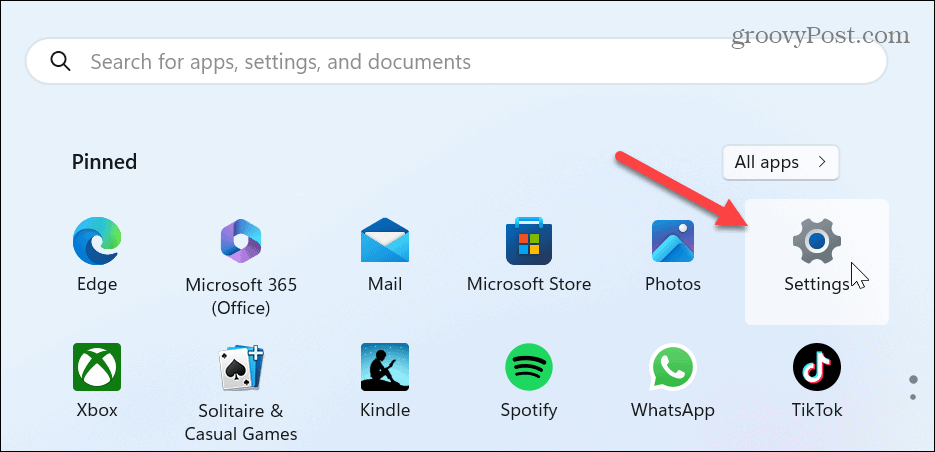
- מתי הגדרות נפתח, לחץ פרטיות ואבטחה מהפאנל השמאלי.
- גלול מטה אל הרשאות Windows סעיף ולחץ על הרשאות חיפוש מהרשימה.
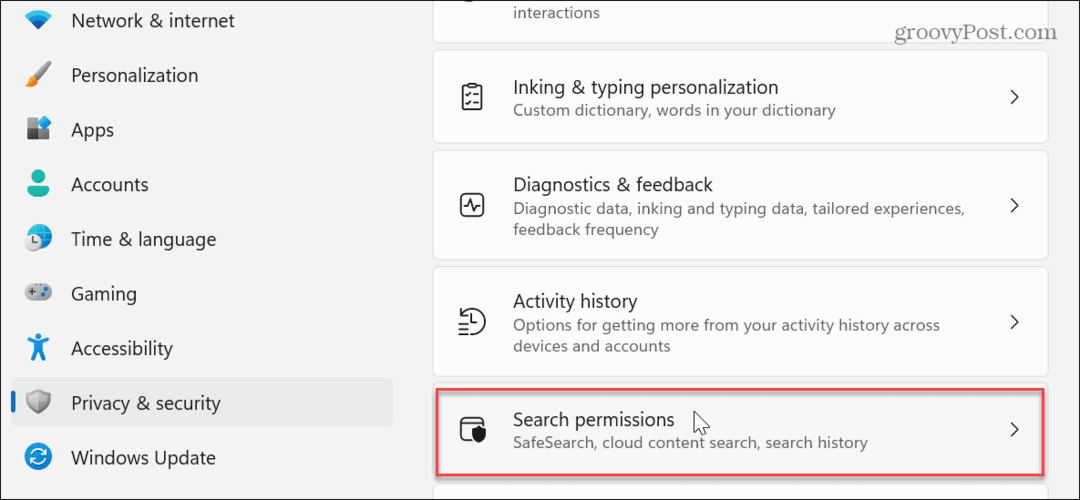
- כעת, גלול מטה אל ה- הגדרות נוספות מקטע וכבה את הצג דגשים בחיפוש אוֹפְּצִיָה.
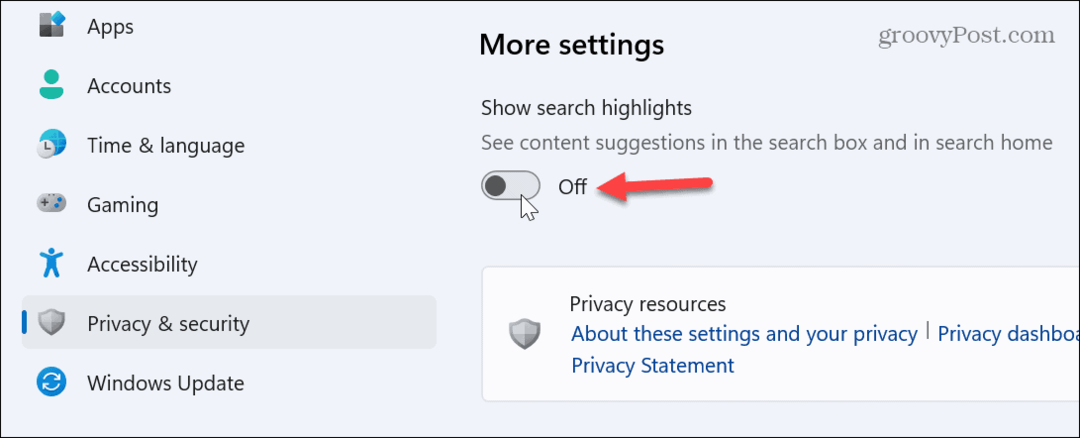
- סמל Bing Chat AI לא יופיע עוד בשדה החיפוש.
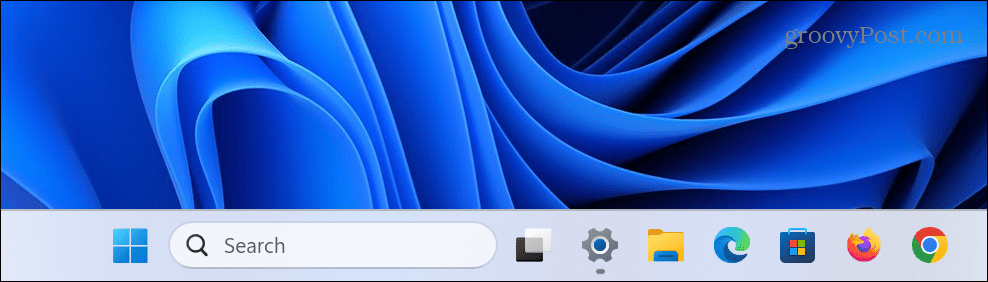
חשוב גם לציין שכיבוי הגדרה זו ישבית הצעות אינטרנט ותסיר את קיצור הדרך של AI Chatbot מממשק הבית של החיפוש. עם זאת, אתה עדיין יכול לגשת לצ'אטבוט AI מהפינה השמאלית העליונה והפינה הימנית העליונה של ממשק המשתמש הביתי של החיפוש.
אם ברצונך להפעיל מחדש את התכונה, חזור לאותו חלק של אפליקציית ההגדרות והפעל את הצג דגשים בחיפוש אוֹפְּצִיָה.
נכון לעכשיו, מיקרוסופט עדיין בתהליך של השקת תכונת Bing Chat AI בחיפוש למשתמשי Windows 11. אם אתה עדיין לא רואה את זה, זה אמור להגיע בקרוב דרך Windows Update. אם אתה לא רוצה לחכות, אתה יכול באופן ידני בדוק אם קיימים עדכונים ב-Windows 11 וקבל את התכונה מוקדם יותר.
ניהול חיפוש ב-Windows 11
בין אם אתה מוכן לזה ובין אם לא, AI מגיע לשחק תפקיד משמעותי בחיינו. מיקרוסופט גם מתכננת לשלב את שירות הבינה המלאכותית שלה עם מוצרים אחרים כמו אופיס בעתיד. עם זאת, אתה יכול להיפטר ממנו לעת עתה אם לא אכפת לך מהתכונה.
כשזה מגיע לחיפוש ב-Windows 11, ישנם דברים אחרים שאתה עשוי להתעניין בהם. לדוגמה, אם אתה לא מקבל את התוצאות הרצויות, אתה יכול להסתדר אינדקס חיפוש ב-Windows 11. כמו כן, אם אתה לא אוהב שהחיפוש תופס מקום בשורת המשימות, אתה יכול הסתר או שנה את תיבת החיפוש.
אם תיבת החיפוש תמצא שימושית, אתה עלול להיתקל מעת לעת בבעיות. אז, עיין בטיפים שלנו כיצד לעשות זאת לתקן את תיבת החיפוש לא עובד. לחלופין, אם ברצונך לחפש רק קבצים ותיקיות ספציפיות, למד על הסתרת קבצים ותיקיות מהחיפוש ב-Windows 11.
כיצד למצוא את מפתח המוצר של Windows 11
אם אתה צריך להעביר את מפתח המוצר של Windows 11 או רק צריך אותו כדי לבצע התקנה נקייה של מערכת ההפעלה,...

